Dans ce didacticiel, nous allons vous montrer comment ajouter des hôtes à Icinga2 à l'aide d'un module appelé "Icinga Director" et comment configurer la surveillance des serveurs et des services.
Prérequis
Pour ce guide, nous aurons besoin d'Icinga2 installé sur le système et le module Icinga Director a été activé et configuré correctement. Pour l'installation d'Icinga2, vous pouvez utiliser ce lien.
Qu'allons-nous faire ?
- Créer un modèle de service
- Créer un ensemble de services et ajouter des modèles de service
- Créer un modèle d'hôte et ajouter un ensemble de services
- Ajouter des hôtes au serveur Icinga2
- Initialisation de l'hôte client
- Test
Étape 1 - Créer un modèle de service
Premièrement, nous devons créer des modèles qui seront utilisés pour surveiller nos services et nos systèmes. Nous devons donc définir quel service et quelle partie du système seront surveillés par Icinga2.
Pour ce guide, nous allons créer des modèles via le directeur Icinga pour surveiller SSH, HTTP, la mise à jour de la vérification APT, la charge du système et l'utilisation du disque.
Connectez-vous au tableau de bord Icinga2 en utilisant votre utilisateur administrateur et votre mot de passe, puis cliquez sur 'Icinga Director ' sur la gauche.
Cliquez maintenant sur 'Services ' et cliquez sur 'Modèles de service ' sur la page. Pour créer un nouveau modèle de service, cliquez sur 'Ajouter ' bouton.
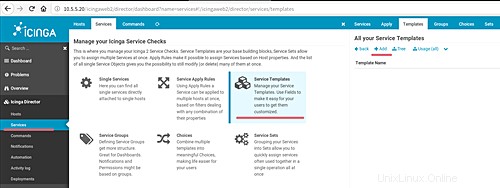
Tapez les détails sur les détails de votre service. Voici un exemple de surveillance du service SSH.
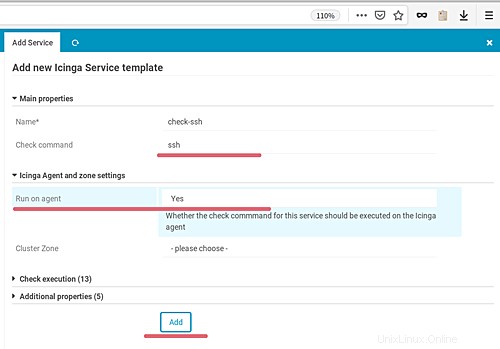
Cliquez sur 'Ajouter ' et le modèle de service pour SSH a été créé.
Répétez maintenant cette étape pour créer d'autres services tels que HTTP, la mise à jour de la vérification APT, la charge du système, l'utilisation du disque.
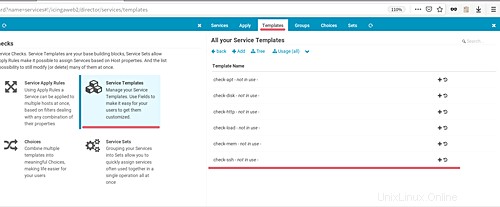
Étape 2 - Créer un ServiceSet et ajouter des modèles de service
Après avoir créé des modèles de service, nous créerons ces modèles en un seul ServiceSet.
Sur les 'Services ', cliquez sur le 'ServiceSet ' et cliquez sur 'Ajouter ' bouton.
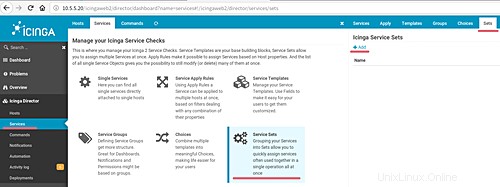
Tapez maintenant le "Nom de l'ensemble de services" et la description avec les vôtres, puis cliquez sur "Ajouter ' à nouveau.

Et le ServiceSet nommé 'basic-services-ubuntu' a été créé.
Ensuite, nous ajouterons nos modèles de service au ServiceSet 'basic-services-ubuntu'. Cliquez sur le nom du ServiceSet et cliquez sur 'Services ' sur l'écran de droite.
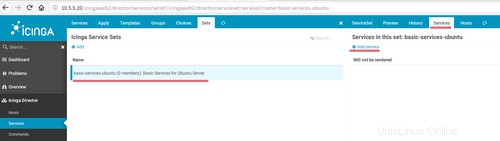
Cliquez sur 'Ajouter un service ' bouton.
Tapez le nom des modèles de service sur le champ 'Importer ' puis cliquez sur 'Ajouter ' à nouveau.
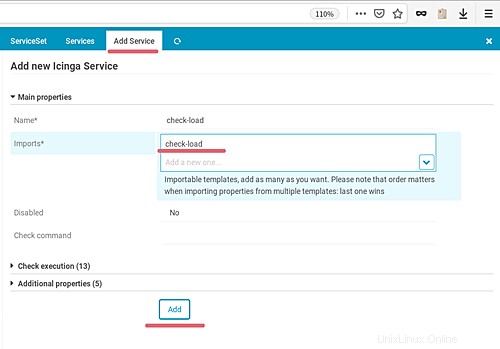
Et les modèles de service ont été ajoutés au ServiceSet 'basic-services-ubuntu'.
Maintenant, refaites cette étape pour ajouter tous les modèles de service que nous avons créés au ServiceSet "basic-services-ubuntu".
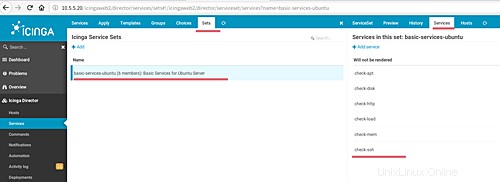
Étape 3 - Créer un modèle d'hôte et ajouter ServiceSet
Afin d'ajouter de nouveaux hôtes à Icinga2 via Director, nous devons créer les modèles d'hôtes. Et pour cette étape, nous allons créer le modèle d'hôte et y ajouter ServiceSet.
Dans le menu Icinga Director, cliquez sur "Hôtes" et "Modèles d'hôte".
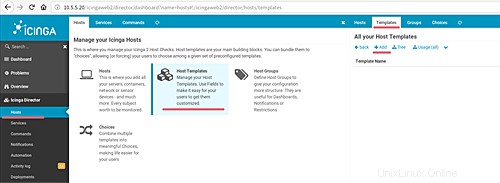
Cliquez maintenant sur 'Ajouter ' bouton.
Tapez les détails sur les modèles d'hôtes comme ci-dessous.
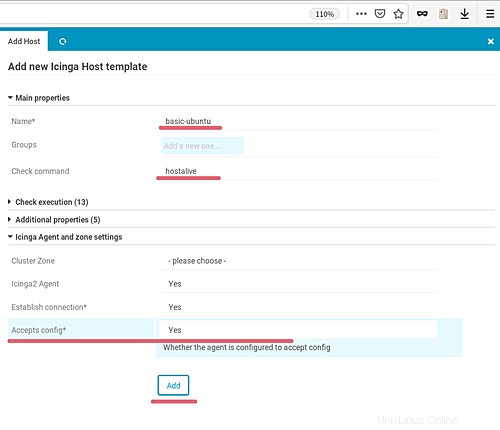
Cliquez sur 'Ajouter ' à nouveau et les modèles d'hôte nommés 'ubuntu-template' ont été créés.
Ensuite, nous ajouterons le ServiceSet nommé "basic-services-ubuntu" à notre modèle d'hôte.
Cliquez sur le nom du modèle d'hôte dans la liste, puis cliquez sur 'Service ' sur l'écran de droite.
Cliquez maintenant sur 'Ajouter un ensemble de services ' bouton.
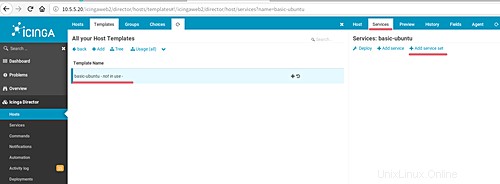
Choisissez le ServiceSet que nous avons créé nommé 'basic-services-ubuntu' et cliquez sur 'Ajouter '.
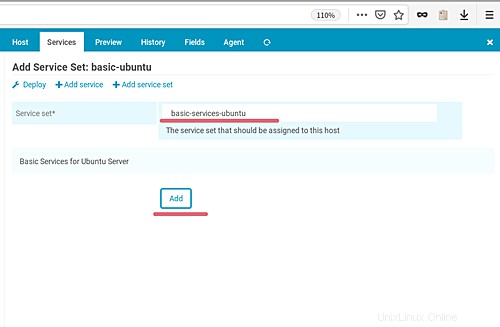
Par conséquent, le modèle d'hôte a été créé avec le ServiceSet ajouté. Et nous sommes prêts à ajouter de nouveaux hôtes à Icinga2.
Étape 4 - Ajouter un hôte au serveur Icinga2
Dans cette étape, nous ajouterons de nouveaux hôtes au serveur Icinga2. Nous ajouterons le serveur Ubuntu 18.04 avec le nom d'hôte 'client1.hakase-labs.io' et l'adresse IP '10.5.5.21'.
Sur le tableau de bord Icinga2, cliquez sur le menu 'Icinga Director' et cliquez sur 'Hôtes '.
Cliquez maintenant sur 'Hôtes ' sur la page et cliquez sur 'Ajouter ' sur l'écran de droite.
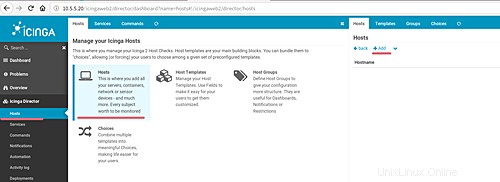
Choisissez le 'basic-ubuntu ' Modèle d'hôte et saisissez les configurations d'hôte détaillées.
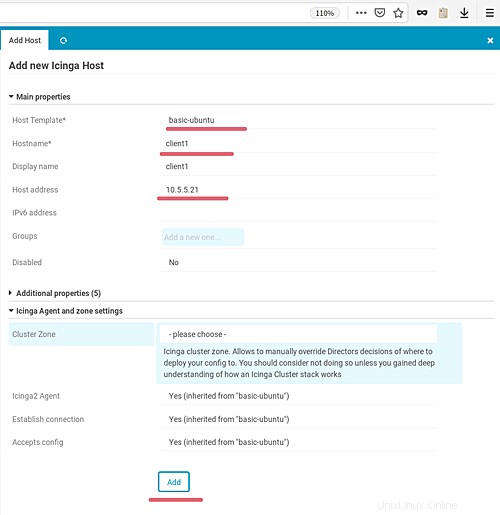
Cliquez maintenant sur 'Ajouter ' bouton.
Une fois que tout cela est terminé, cliquez sur le 'Journal d'activité ' sur la gauche et cliquez sur 'Deploy xx Pending Changes ' pour appliquer notre configuration.
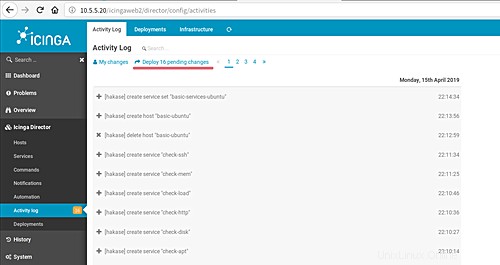
Et par conséquent, l'hôte 'client1' a été ajouté à Icinga2 en utilisant le modèle d'hôte 'basic-ubuntu' qui contient le ServiceSet 'basic-service-ubuntu'.
Étape 5 - Initialisation de l'hôte client
Dans cette étape, nous allons initialiser le serveur 'client1' en y installant les packages Icinga2 et en y configurant l'agent distant.
Connectez-vous au serveur 'client1'.
ssh [email protected]
Modifiez le fichier '/etc/hosts' à l'aide de l'éditeur vim.
Ajoutez la configuration des hôtes ci-dessous.
10.5.5.20 icinga2.hakase-labs.io icinga2
10.5.5.21 client1.hakase-labs.io client1
Enregistrez et fermez.
Ensuite, ajoutez la clé icinga2.
curl https://packages.icinga.com/icinga.key | apt-key add -
Allez ensuite dans le répertoire '/etc/sources.list.d' et créez le fichier de dépôt 'icinga2.list'.
cd /etc/apt/sources.list.d/
vim icinga2.list
Collez le référentiel Icinga2 ci-dessous.
deb http://packages.icinga.com/ubuntu icinga-bionic main
deb-src http://packages.icinga.com/ubuntu icinga-bionic main
Enregistrez et fermez.
Maintenant, mettez à jour le référentiel et installez les packages Icinga2 à l'aide de la commande apt ci-dessous.
sudo apt update
sudo apt install icinga2 monitoring-plugins
Les packages Icinga2 ont été installés sur le serveur 'client1'.
Revenons maintenant au tableau de bord icinga2, cliquez sur 'Hôtes ' et cliquez sur l'hôte 'client1' dans la liste.
Cliquez maintenant sur 'Agent ' de la configuration de l'hôte client1.
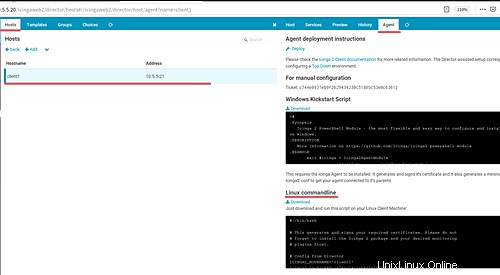
Copiez le script Linux pour le déploiement de l'agent.
Après cela, revenez au serveur 'client1' et créez une nouvelle configuration appelée 'deploy-agent.sh'.
vim deploy-agent.sh
Collez-y le script de déploiement de l'agent.
DEPLOYMENT SCRIPT From the Icinga2 Dashboard
Enregistrez et fermez.
Rendez le script exécutable et exécutez-le.
chmod +x deploy-agent.sh
./deploy-agent.sh
Et vous obtiendrez le résultat ci-dessous.
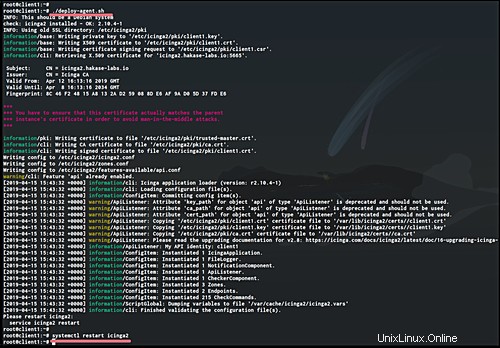
Une fois terminé, redémarrez le service icinga2 à l'aide de la commande systemctl ci-dessous.
systemctl restart icinga2
Et l'initialisation du serveur hôte client est terminée.
Étape 6 - Tester
Dans le menu du tableau de bord Icinga2, cliquez sur 'Aperçu ' et 'Hôtes '. Maintenant, on vous montrera deux hôtes, le serveur icinga2 et 'client1' est opérationnel.
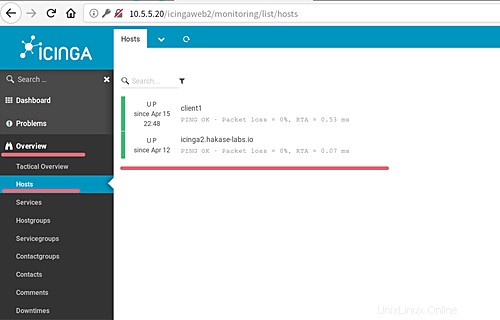
Cliquez sur le 'client1 ' serveur pour voir les détails.
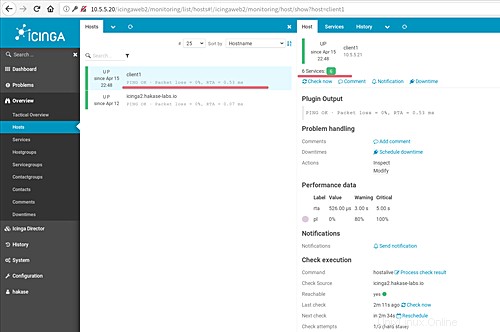
Vous obtiendrez un récapitulatif du serveur 'client1'.
Pour obtenir les services surveillés pour les hôtes client1, cliquez sur 'Services ' onglet.
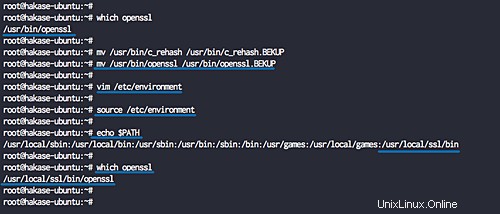
Vous obtiendrez maintenant les modèles de service qui ont été utilisés sur l'hôte 'client1'.
Et enfin, nous avons ajouté avec succès les hôtes Linux au système de surveillance Icinga2 via le module Icinga Director.